Jak korzystać z konsoli administratora (Admin Console)
Foxit Admin Console to portal internetowy przeznaczony dla administratorów IT, aby wygodniej zarządzać licencjami Foxit lokalnie lub w chmurze hostowanej przez Foxit.
Poniżej przedstawiamy najważniejsze funkcje konsoli administracyjnej przeznaczone do zarządzania produktami Foxit.
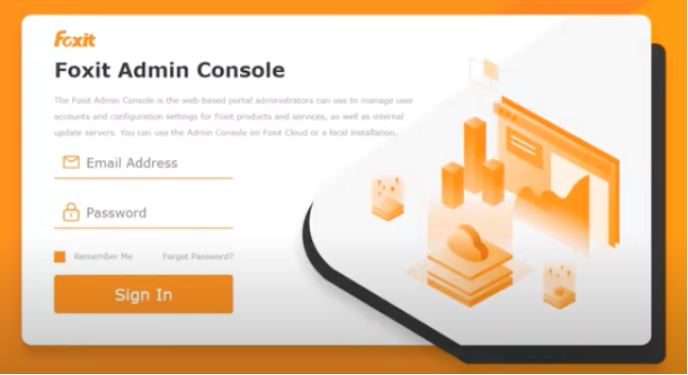
Przegląd użytkowników
Aby rozpocząć należy przejść do strony logowania do Foxit Admin Console i wprowadzić dane logowania. Po wejściu na platformę dostępny jest pulpit nawigacyjny z podsumowaniem informacji o przypisanych licencjach i aktywnych użytkownikach. Poniżej niego znajduje się wykres prezentujący zmiany liczby tych licencji i użytkowników w czasie. U dołu można zobaczyć całkowitą liczbę pracowników, grup i zalogowanych użytkowników. Rozwijane menu w lewym górnym rogu pozwala na filtrowanie statystyk według produktów.
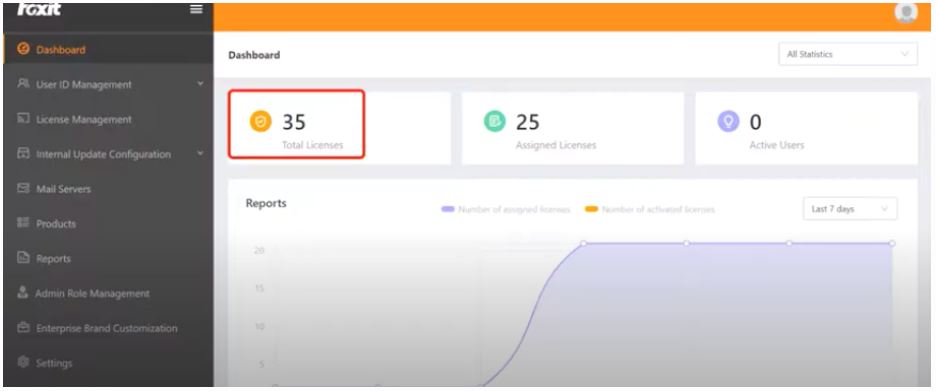
Użytkownicy i grupy
Zakładka User ID Managment przeznaczona jest głównie dla administratorów IT do zarządzania licencjami użytkowników. Konsolę administratora można połączyć z dowolnym systemem jednokrotnego logowania korzystających z protokołów SAML lub LDAP, w tym Microsoft Active Directory. Po zintegrowaniu systemów, wszyscy twoi użytkownicy pojawią się na karcie Users and Groups. Do dodawania użytkowników spoza systemu jednokrotnego logowania służy przycisk Add User. Przycisk Groups służy z kolei do tworzenia różnych grup użytkowników w celu lepszego zarządzania licencjami. Narzędzie Windows Authentication pomaga zalogować się do PhantomPDF użytkownikom już zalogowanym do active directory.
Zarządzanie licencjami
Po dodaniu użytkowników lub grup, główną funkcją Admin Console jest funkcja zarządzania licencjami (License Management). Służy ona do przypisywania licencji do użytkowników i dostarczania informacji o licencjach w czasie rzeczywistym. Za pomocą tego narzędzia można automatycznie dołączać licencje poprzez wybieranie użytkowników lub grup, które mają je otrzymać lub ręcznie udostępniać licencje importując listę użytkowników. Uprawnienia można także automatycznie odbierać zaznaczając pola dla określonych kontaktów i klikając Remove License. Można licencje odbierać także ręcznie importując plik CSV.
Przycisk Restore Activation pozwala przywrócić usunięte licencje.
Puste pola nad przyciskami służą do wyszukiwania określonych użytkowników.
Przycisk Manage Users pozwala zobaczyć ostatnie połączenia użytkowników z PhantomPDF, aby zorientować się którzy użytkownicy korzystają z programu.
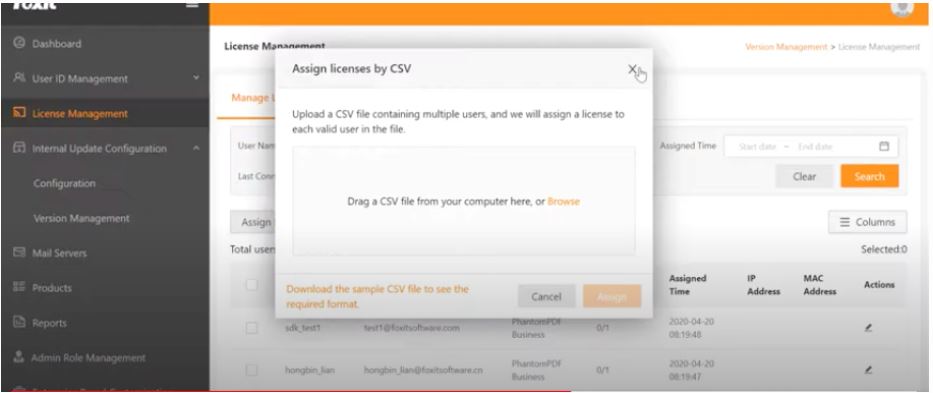
Dostępne i przypisane licencje
Zakładka Products pokazuje ile licencji PhantomPDF jest dostępnych i przypisanych. Przycisk Update Licenses pozwala dodać ostatnio zakupione licencje do konsoli administratora. Można dodać je do swojego konta lub licencjonowanych plików kluczy.
Dostosowywanie
W celu dostosowania interfejsu konsoli, należy przejść do zakładki Enterprise Brand Customization. Znajduje się tam wiele opcji personalizacji programu.
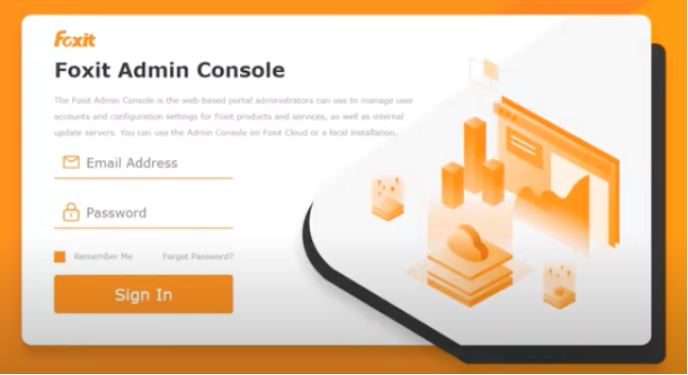
Przegląd użytkowników
Aby rozpocząć należy przejść do strony logowania do Foxit Admin Console i wprowadzić dane logowania. Po wejściu na platformę dostępny jest pulpit nawigacyjny z podsumowaniem informacji o przypisanych licencjach i aktywnych użytkownikach. Poniżej niego znajduje się wykres prezentujący zmiany liczby tych licencji i użytkowników w czasie. U dołu można zobaczyć całkowitą liczbę pracowników, grup i zalogowanych użytkowników. Rozwijane menu w lewym górnym rogu pozwala na filtrowanie statystyk według produktów.
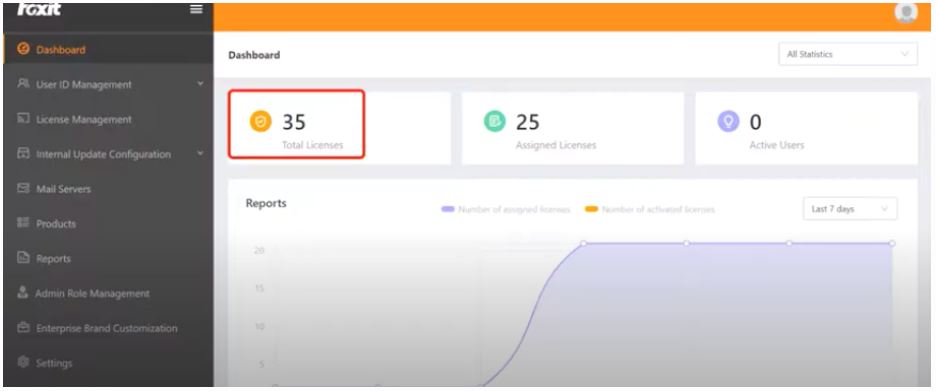
Użytkownicy i grupy
Zakładka User ID Managment przeznaczona jest głównie dla administratorów IT do zarządzania licencjami użytkowników. Konsolę administratora można połączyć z dowolnym systemem jednokrotnego logowania korzystających z protokołów SAML lub LDAP, w tym Microsoft Active Directory. Po zintegrowaniu systemów, wszyscy twoi użytkownicy pojawią się na karcie Users and Groups. Do dodawania użytkowników spoza systemu jednokrotnego logowania służy przycisk Add User. Przycisk Groups służy z kolei do tworzenia różnych grup użytkowników w celu lepszego zarządzania licencjami. Narzędzie Windows Authentication pomaga zalogować się do PhantomPDF użytkownikom już zalogowanym do active directory.
Zarządzanie licencjami
Po dodaniu użytkowników lub grup, główną funkcją Admin Console jest funkcja zarządzania licencjami (License Management). Służy ona do przypisywania licencji do użytkowników i dostarczania informacji o licencjach w czasie rzeczywistym. Za pomocą tego narzędzia można automatycznie dołączać licencje poprzez wybieranie użytkowników lub grup, które mają je otrzymać lub ręcznie udostępniać licencje importując listę użytkowników. Uprawnienia można także automatycznie odbierać zaznaczając pola dla określonych kontaktów i klikając Remove License. Można licencje odbierać także ręcznie importując plik CSV.
Przycisk Restore Activation pozwala przywrócić usunięte licencje.
Puste pola nad przyciskami służą do wyszukiwania określonych użytkowników.
Przycisk Manage Users pozwala zobaczyć ostatnie połączenia użytkowników z PhantomPDF, aby zorientować się którzy użytkownicy korzystają z programu.
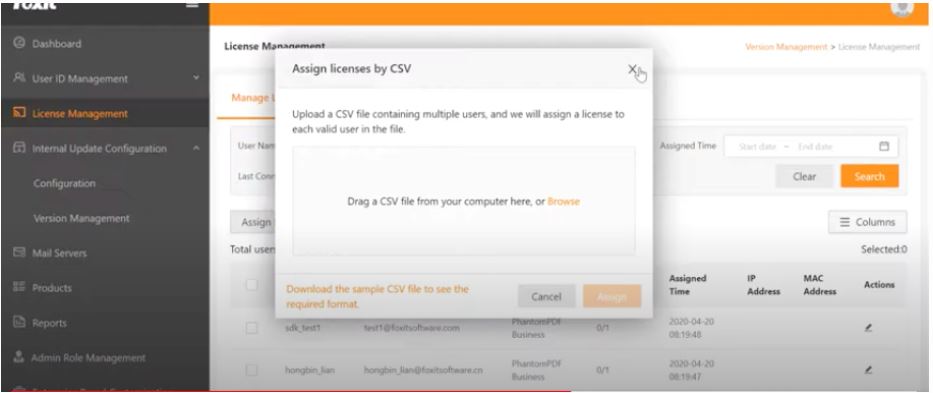
Dostępne i przypisane licencje
Zakładka Products pokazuje ile licencji PhantomPDF jest dostępnych i przypisanych. Przycisk Update Licenses pozwala dodać ostatnio zakupione licencje do konsoli administratora. Można dodać je do swojego konta lub licencjonowanych plików kluczy.
Dostosowywanie
W celu dostosowania interfejsu konsoli, należy przejść do zakładki Enterprise Brand Customization. Znajduje się tam wiele opcji personalizacji programu.
